1、提前将所有的杀毒软件关闭后,在出现的界面中点击“一键装机”中的“重装系统”进入。等电脑自动检测完当前系统信息后点击“下一步”。
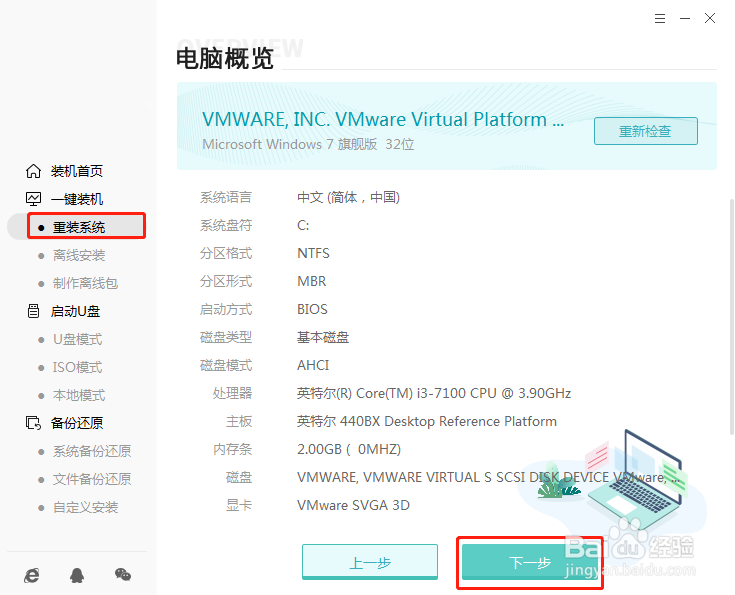
2、在以下界面中点击右上角处“windows 10”选项,选择win10系统文件进行下载,最后点击“下一步”。

3、在以下界面中勾选软件和重要文件进行备份(如果觉得不需要备份此步骤可以省略),最后直接点击“开始安装”。
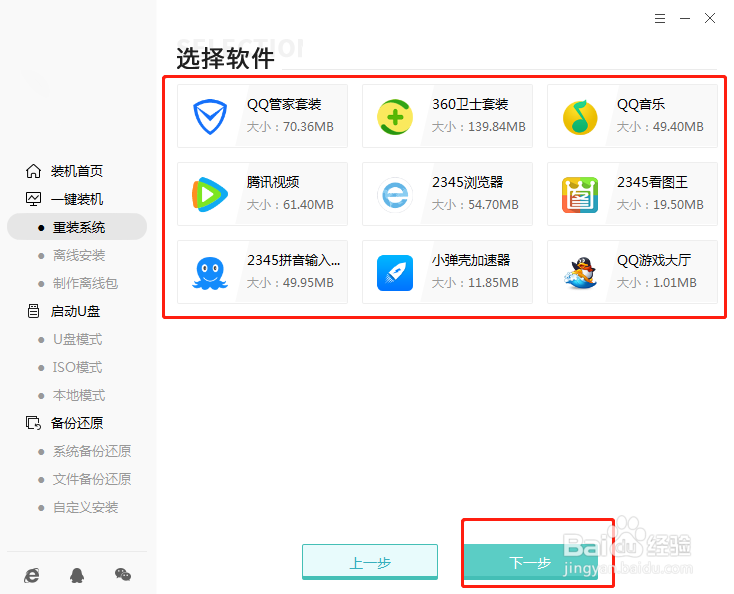
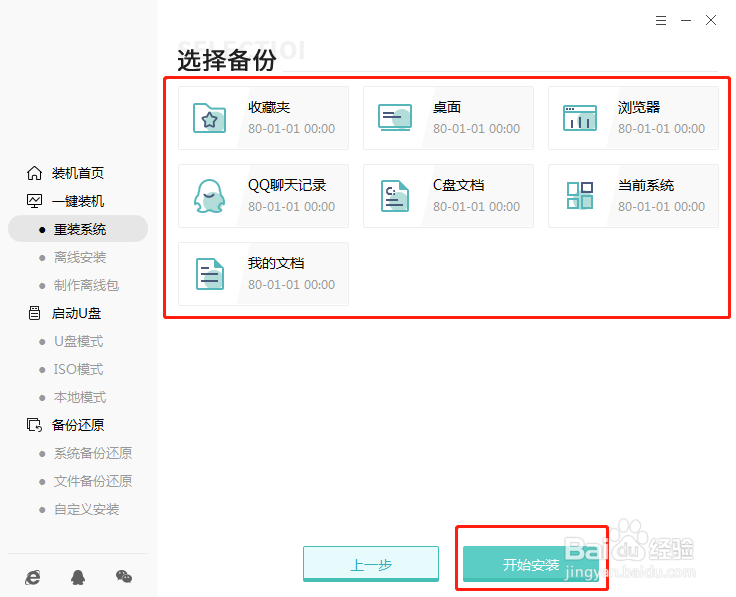
4、电脑进入自动下载win10系统文件的状态,全程无需大家手动进行操作。

5、文件下载电脑开始自动部署系统环境,部署成功后“立即重启”电脑。


6、重启后在以下启动管理器界面中选择以下“PE”模式回车进入。

7、成功进入PE系统后,装机工具会自动为我们安装win10系统。
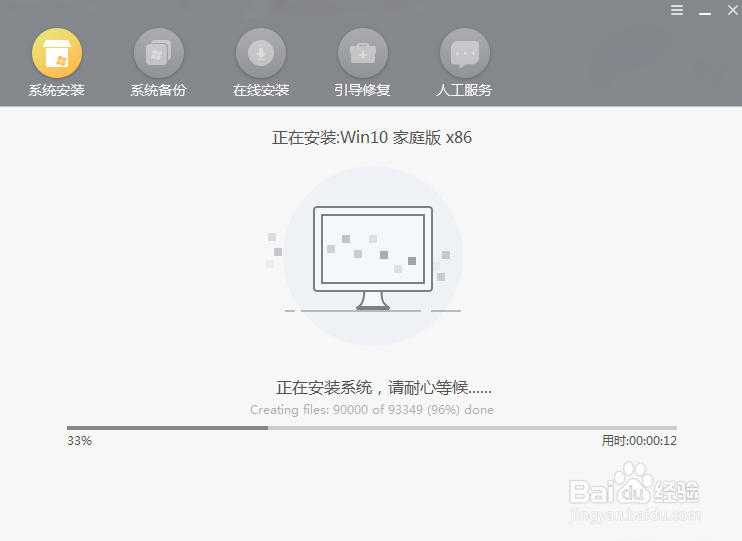
8、win10系统安装成功后在以下弹出的窗口中点击“立即重启”电脑。
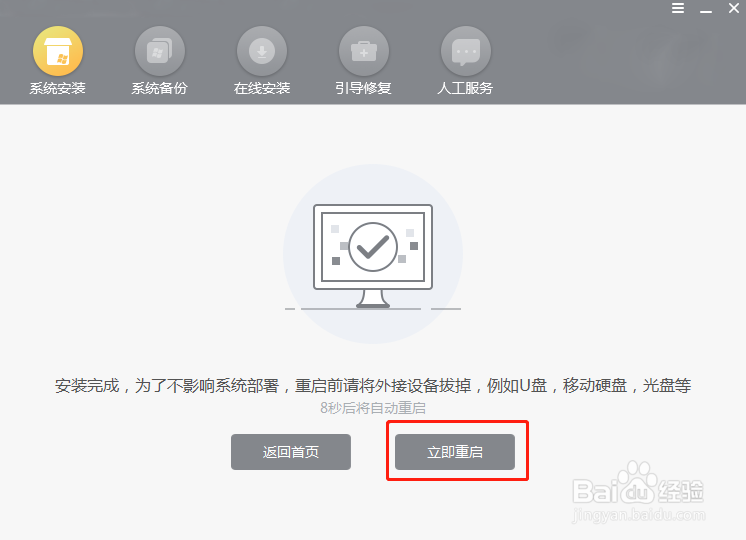
9、电脑重启后会进入部署安装状态,等待部署完成后最终进入重装完成的win10桌面。


